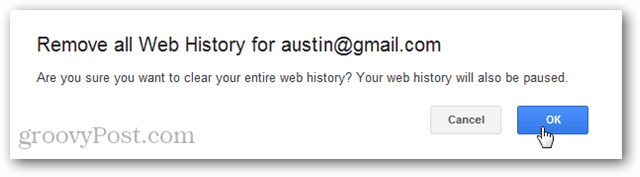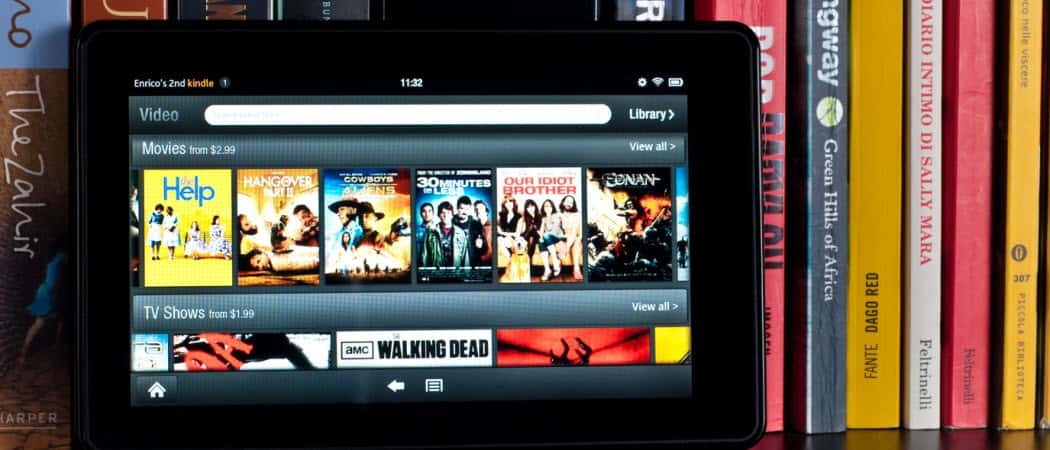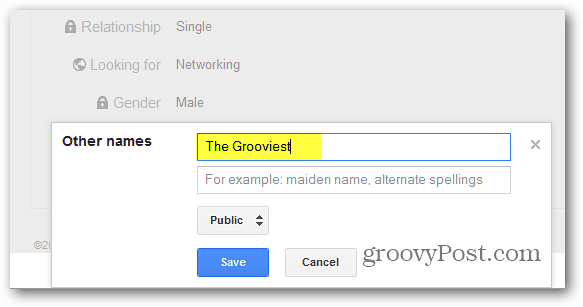Как да копирате стойност, а не формула в Google Таблици
Google листове Google Герой / / April 02, 2023

Последна актуализация на

В Google Таблици може да откриете, че клетките не се поставят в правилния формат. Научете как да копирате стойност, а не формула, в Google Таблици
Ако клетка в Google Таблици съдържа текст или числови стойности, можете лесно да я копирате. Когато обаче клетките съдържат формули, тогава нещата могат да започнат да се объркат. Може да искате да поставите резултата от формула, а не самата формула.
За щастие е възможно да изберете дали Google Таблици да копира и поставя формула или просто да поставя резултата от тази формула като стойност. Това става бързо и лесно, след като знаете как.
Ако не сте сигурни как да копирате стойност, а не формула, в Google Таблици, следвайте стъпките по-долу.
Защо може да искате да копирате стойност, а не формула в Google Таблици
Когато копирате клетка, която съдържа формула, Google Sheets по подразбиране ще постави самата формула, а не резултата. Това може да доведе до проблеми, тъй като преместването на формулата на друго място може да обърка препратките към клетките.
Да предположим например, че имате формула, която създава сума от списък със стойности. Самата клетка показва резултата от сумата, но ако щракнете върху клетката, пак можете да видите формулата.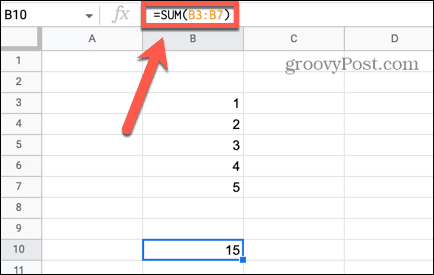
Когато копирате тази клетка и я поставите на друго място, формулата се копира. Тъй като клетката сега е на различно място, формулата не може да намери същите клетки за сумиране, което води до грешка.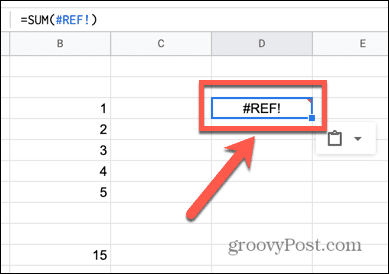
Възможно е обаче да копирате и поставите резултата от формулата, а не самата формула. Ето какво постига копирането на стойността.
Как да копирате стойност в Google Sheets с помощта на специално поставяне
Ако използвате стандартната функция за поставяне, когато копирате клетка, съдържаща формула, новата клетка ще съдържа формулата, но не и стойността. За да копирате и поставите стойността, можете да използвате Специална паста функция за избор на точно това, което се поставя в клетката ви.
За да копирате стойност с помощта на специално поставяне в Google Таблици:
- Щракнете с десния бутон върху клетката, която искате да копирате.
- Изберете копие от контекстното меню.
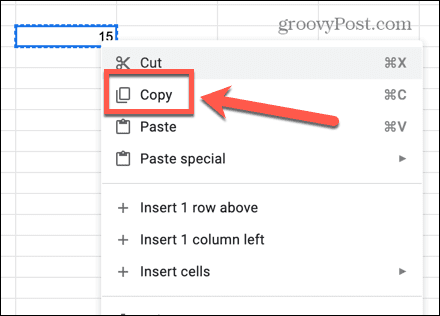
- Щракнете с десния бутон върху клетката, където искате да поставите стойността си.
- От контекстното меню задръжте курсора на мишката върху Специална паста и изберете Само ценности.
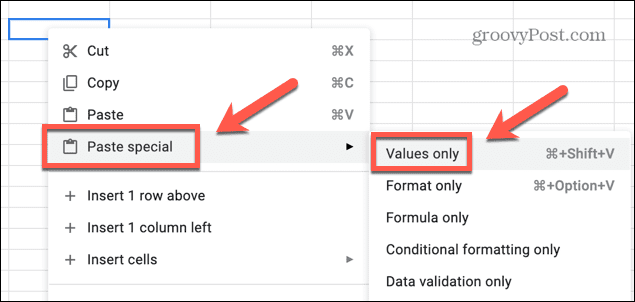
- Сега вашата клетка ще съдържа само копираната стойност, а не формулата.
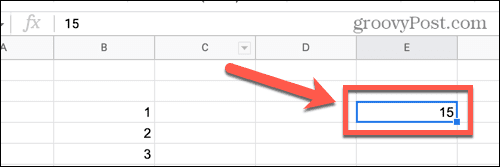
Как да копирате стойност с помощта на клавишни комбинации
Можете също да постигнете същия резултат, като използвате клавишни комбинации. Стандартният метод на използване Ctrl + V (или Cmd + V на Mac) обаче няма да работи.
Това ще постави формулата, а не стойността, така че ще трябва да използвате друга клавишна комбинация.
За да копирате и поставите стойност с помощта на клавишни комбинации в Google Таблици:
- Щракнете върху клетката, която искате да копирате.
- Натиснете Ctrl + C на Windows или Cmd + C на Mac, за да копирате клетката.
- Щракнете върху клетката, където искате да поставите стойността.
- Натиснете Ctrl + Shift + V на Windows или Cmd + Shift + V на Mac.
- Новата клетка вече ще съдържа стойност, а не формула.
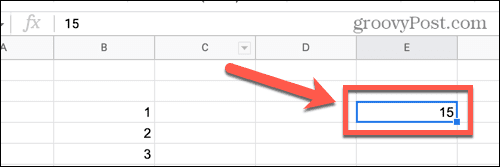
Как да копирате стойност с помощта на формула в Google Таблици
Има друг начин, по който можете да накарате стойността от една клетка да се показва в друга. По ирония на съдбата, този метод включва вмъкване на формула в клетката, където искате да се появи стойността. Красотата на този метод е, че ако стойността в оригиналната клетка се промени, новата ви клетка също ще се актуализира, за да съответства.
За да копирате стойност с помощта на формула в Google Таблици:
- Щракнете в клетката, където искате да се появи вашата стойност.
- Тип = и след това щракнете върху клетката, която искате да копирате.
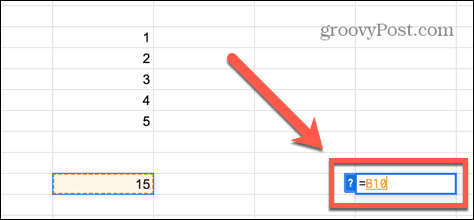
- Натиснете Въведете и стойността ще се появи в новата ви клетка.
- Ако щракнете върху тази клетка, можете да видите, че тя съдържа формула, а не стойност.
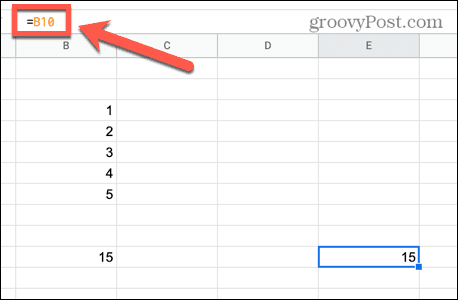
- Ако оригиналната клетка се актуализира, новата ви клетка винаги ще показва същата стойност като оригиналната ви клетка.
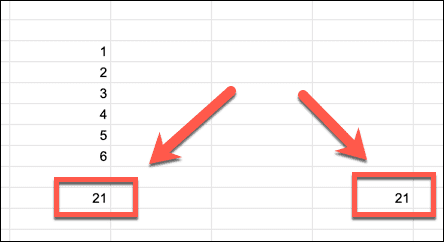
Извършване на промени в електронни таблици на Google Таблици
Измислянето как да копирате стойност, а не формула в Google Таблици, може да не е напълно очевидно в началото, но след като знаете как, е лесно да се направи. Има много повече функции на Google Таблици, които са еднакво лесни за използване, след като сте научили как.
Ако искате да видите всички формули във вашата електронна таблица вместо техните стойности, можете вземете Google Таблици, за да показвате формули чрез активиране на изглед на формула. Ако имате ключови данни в друг лист от вашия документ, можете потърсете друг лист в Google Таблици. Можете също да поемете контрола върху формата на вашите клетки чрез създаване на персонализирани числови формати в Google Таблици.
Как да намерите своя продуктов ключ за Windows 11
Ако трябва да прехвърлите своя продуктов ключ за Windows 11 или просто ви трябва, за да направите чиста инсталация на операционната система,...
Как да изчистите кеша на Google Chrome, бисквитките и историята на сърфиране
Chrome върши отлична работа със съхраняването на вашата история на сърфиране, кеш памет и бисквитки, за да оптимизира работата на браузъра ви онлайн. Нейното е как да...
Съпоставяне на цените в магазина: Как да получите онлайн цени, докато пазарувате в магазина
Купуването в магазина не означава, че трябва да плащате по-високи цени. Благодарение на гаранциите за съпоставяне на цените, можете да получите онлайн отстъпки, докато пазарувате в...